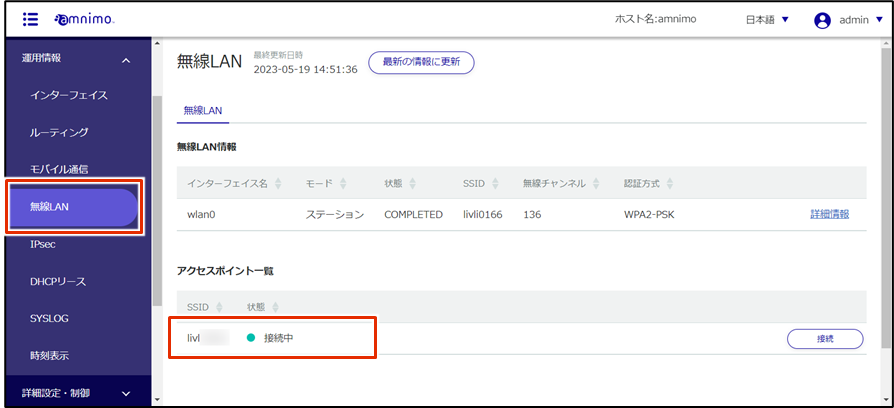AC10 には無線 LAN 機能が無いため、本設定は不要です。
無線LAN搭載コンパクトルーターは、アクセスポイントモードとステーションモードの、2種類のモードで動作することが出来ます。ここでは、ステーションモードでの接続手順について説明します
ステーションモードとは、無線LANの親機に対して、コンパクトルーターをステーション(子機)として接続させるモードです。
工場出荷時の無線LAN搭載コンパクトルーターは、電源を入れるとすぐに無線LANアクセスポイントとして動作を開始します。
アクセスポイントモードとステーションモードを同時に動かすことは出来ないため、アクセスポイントモードを無効にする必要があります。
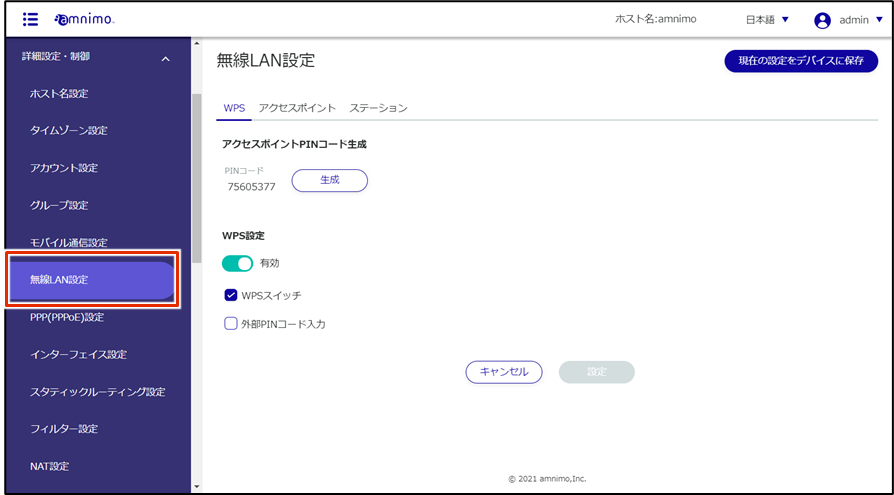
「無線LAN設定」画面が表示されます。
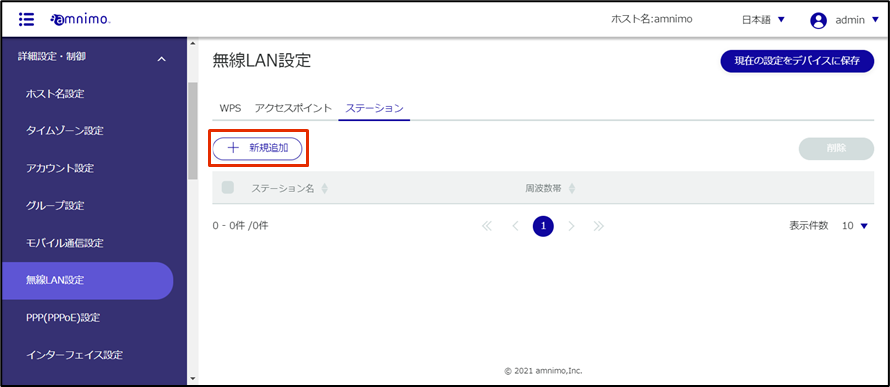
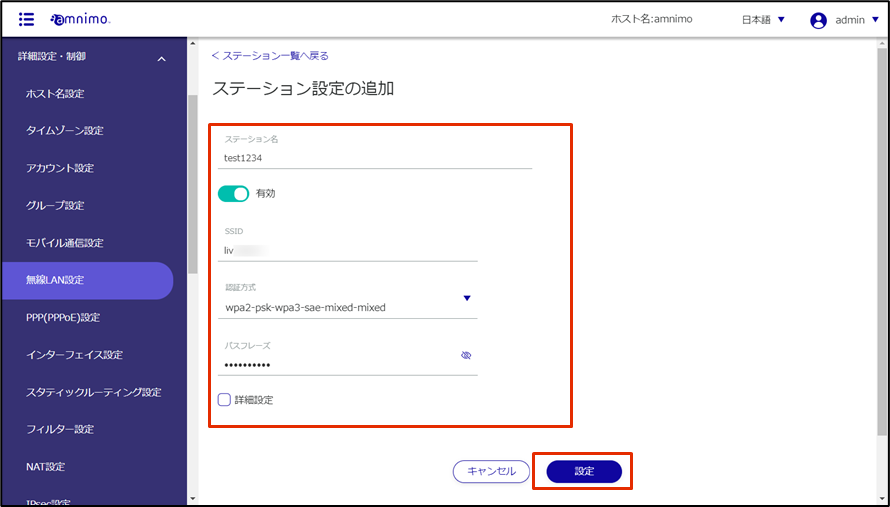
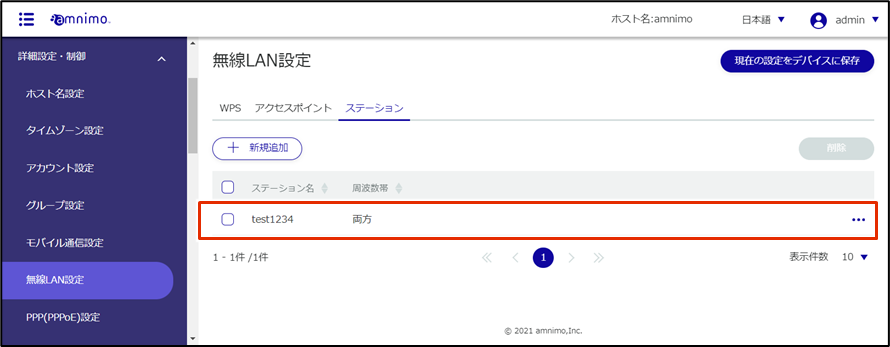
「インターフェイス設定」画面が表示されます。
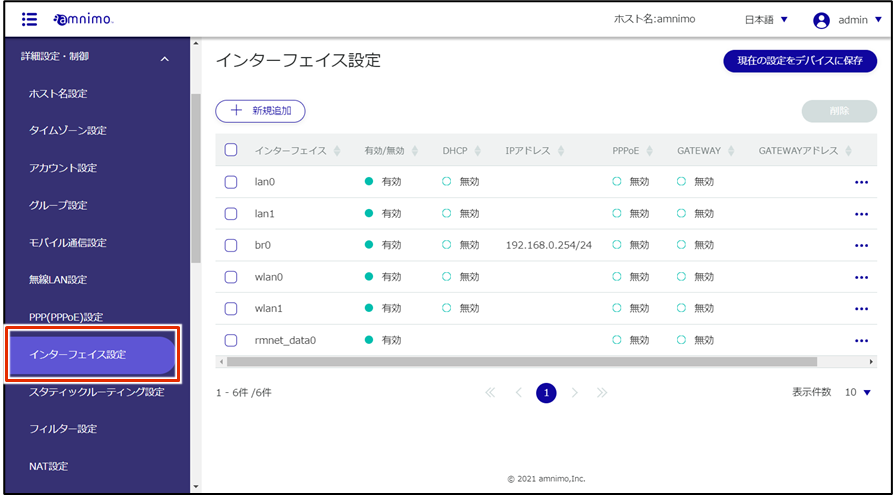
ステーションモードではインターフェイス「wlan0」を使用します。工場出荷時、インターフェイス「wlan0」と「wlan1」は、「br0」としてブリッジ設定されていますが、ステーションモードではブリッジインターフェイスが使用出来ないため、ブリッジから「wlan0」削除していきます。
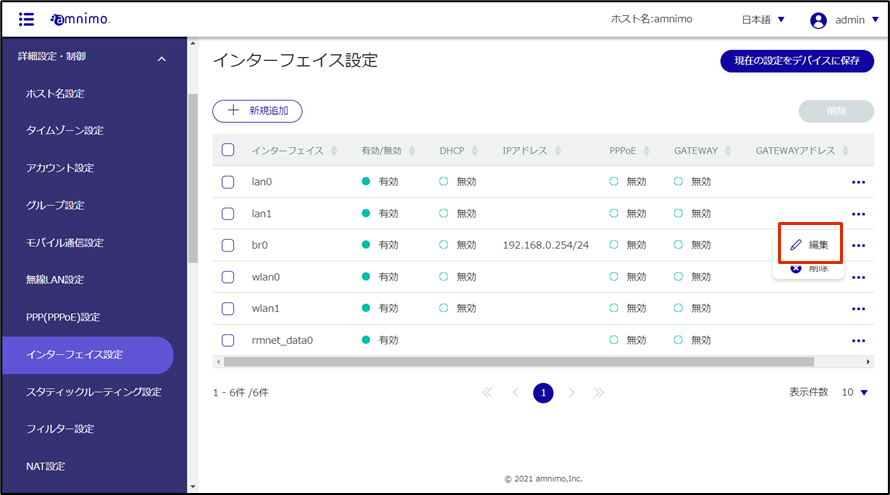
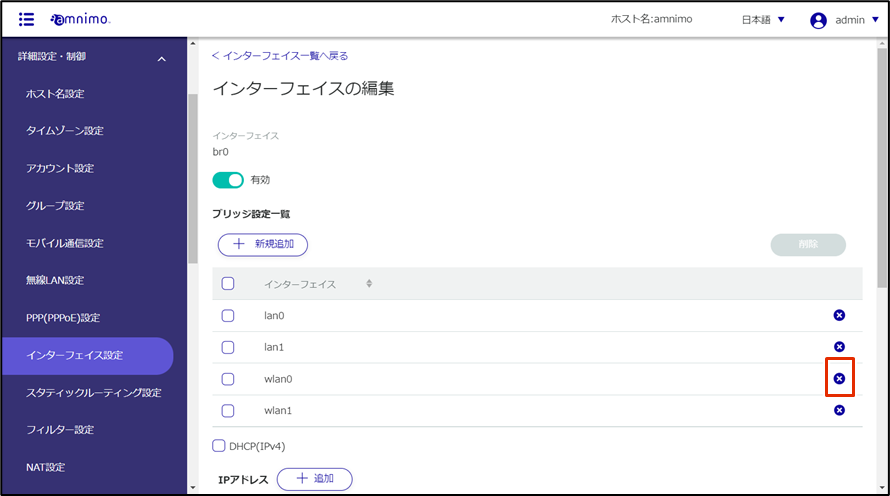
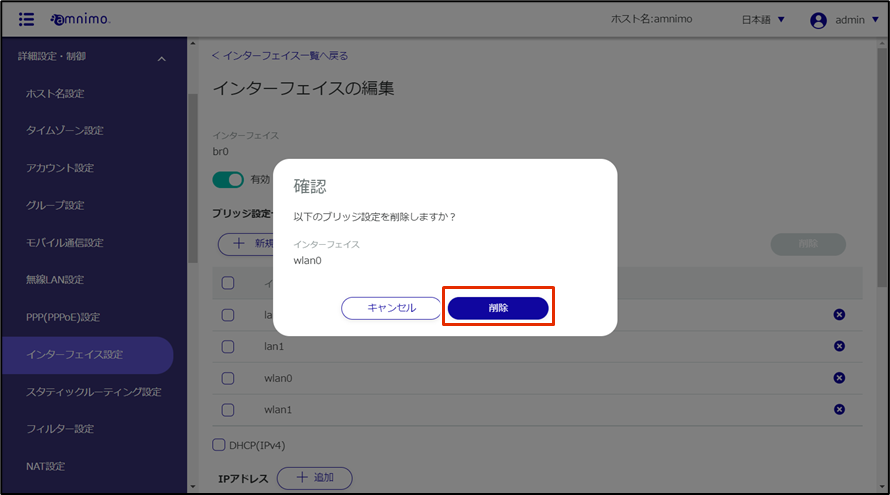
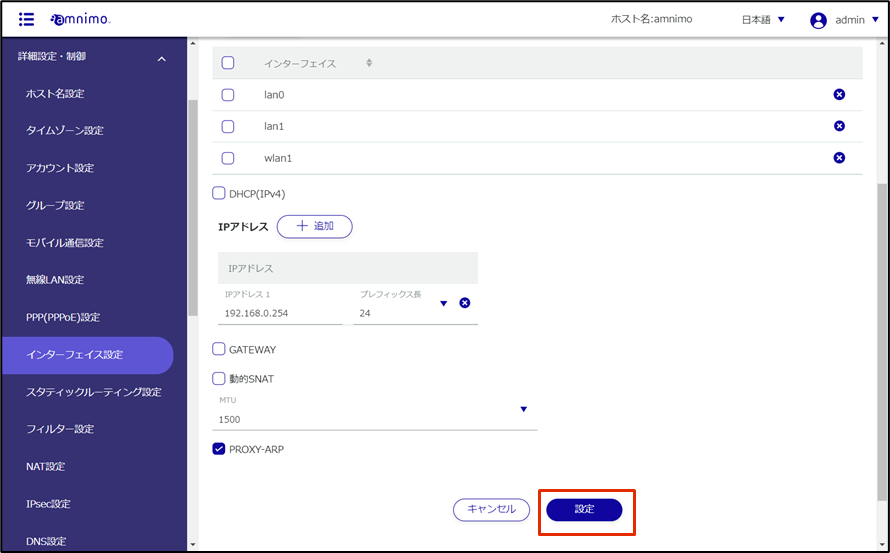
ステーションモードではインターフェイス「wlan0」を使用します。インターフェイス「wlan1」がアクセスポイントとして有効になっているため、無効にします。
無線LAN搭載コンパクトルーター屋外タイプ(AC25)では初期設定でwlan1が無効となっているため、手順10~手順12は省略してください。
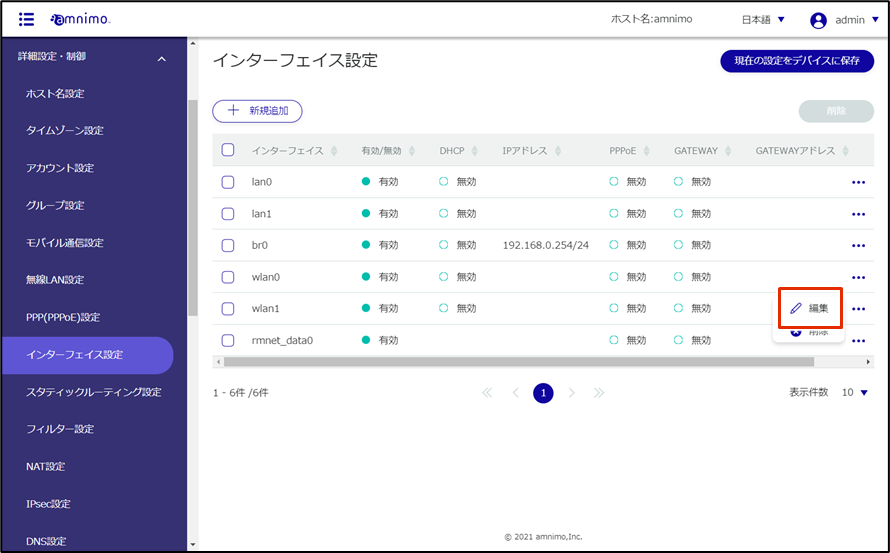
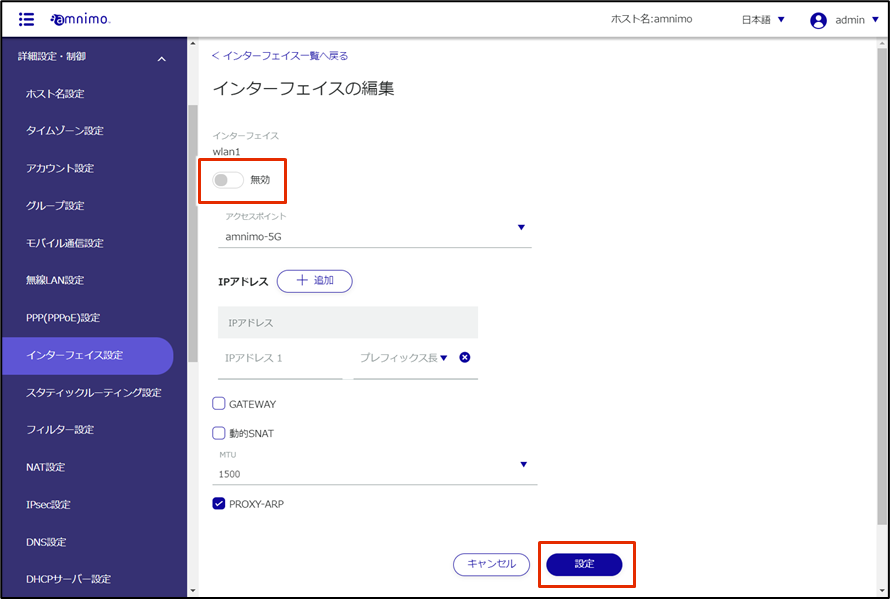
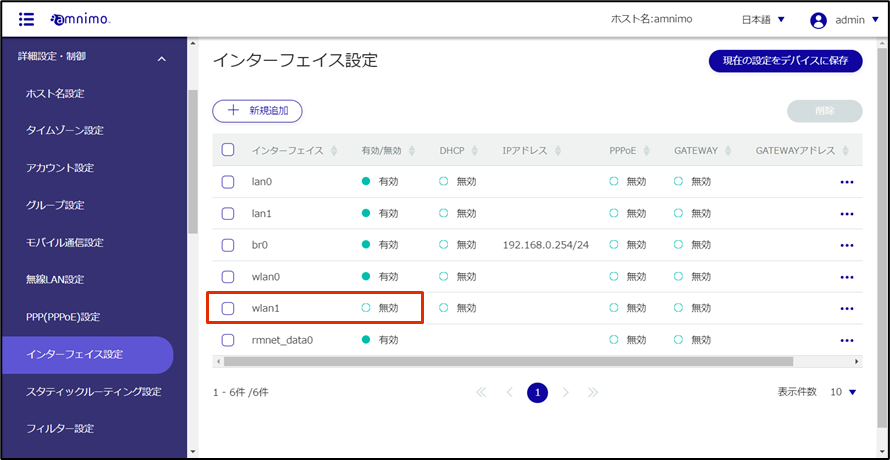
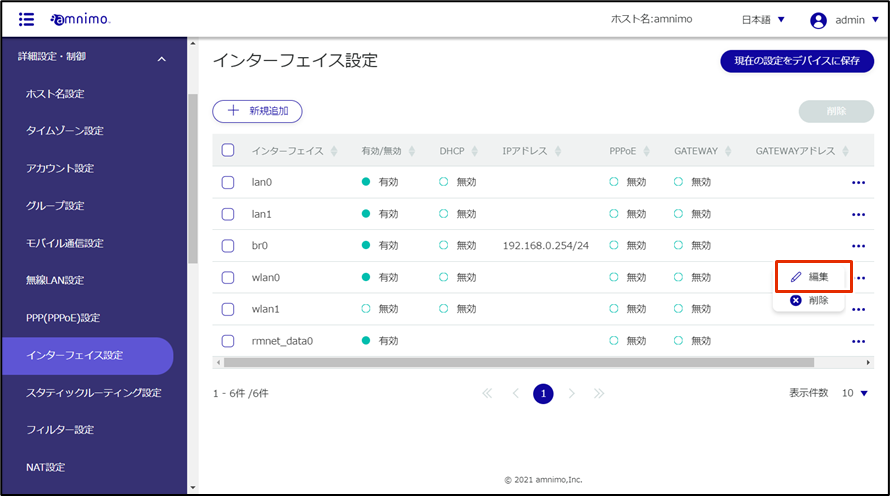
アクセスポイントからIPアドレスの割り当てが必要な場合は、「DHCP」にチェックを入れます。
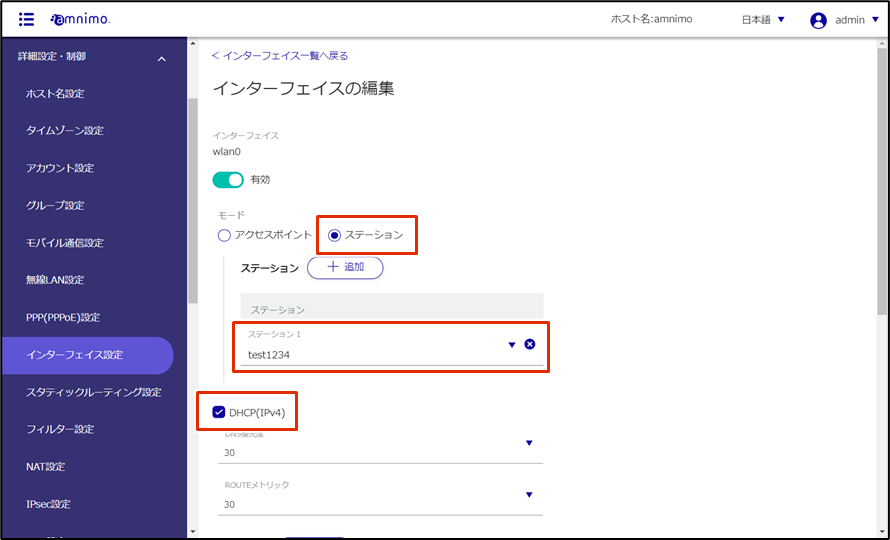
コンパクトルーターがステーションモードとして動作を開始し、設定したアクセスポイントへ接続されます。
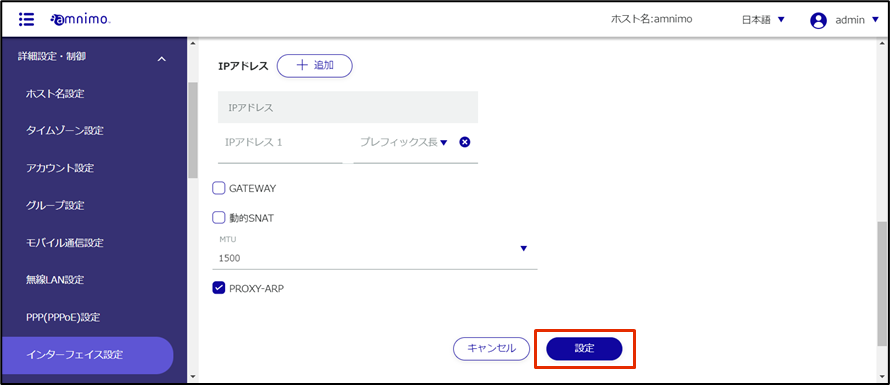
「アクセスポイント一覧」にて、接続先のSSIDと状態が確認出来ます。
インターフェイス「wlan0」に割り当てられているIPアドレスを確認するためには、[運用情報] – [インターフェイス] 画面を確認してください。